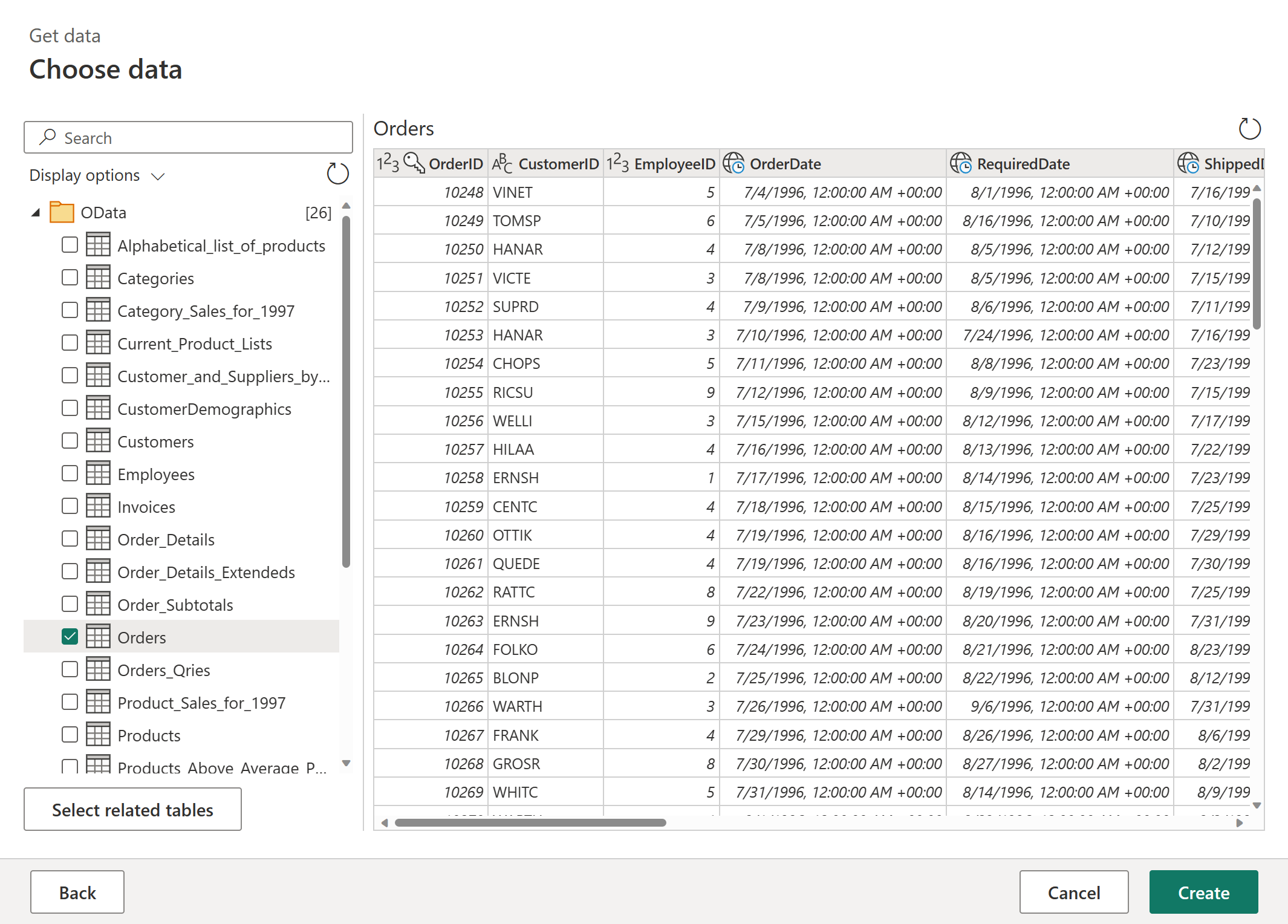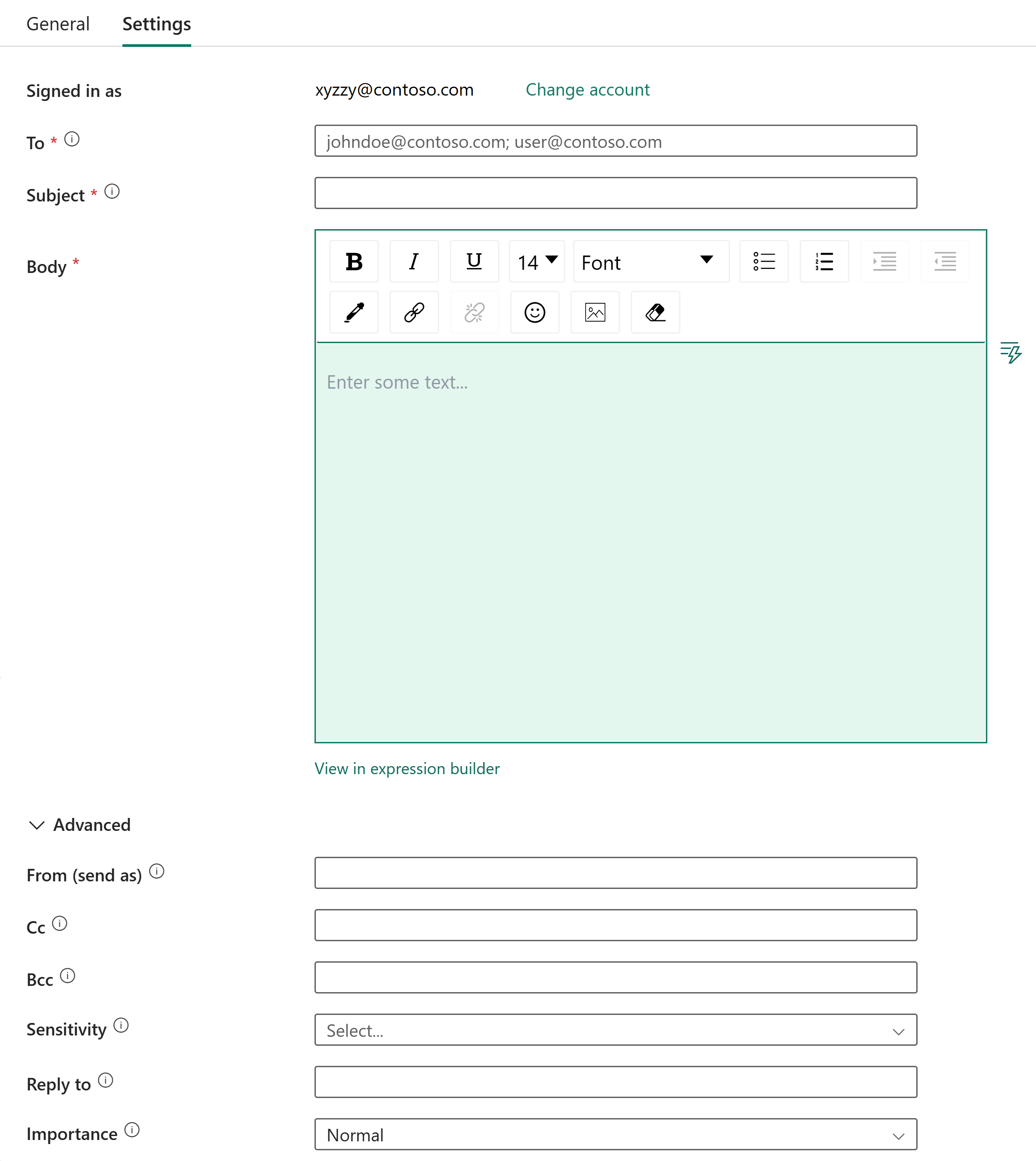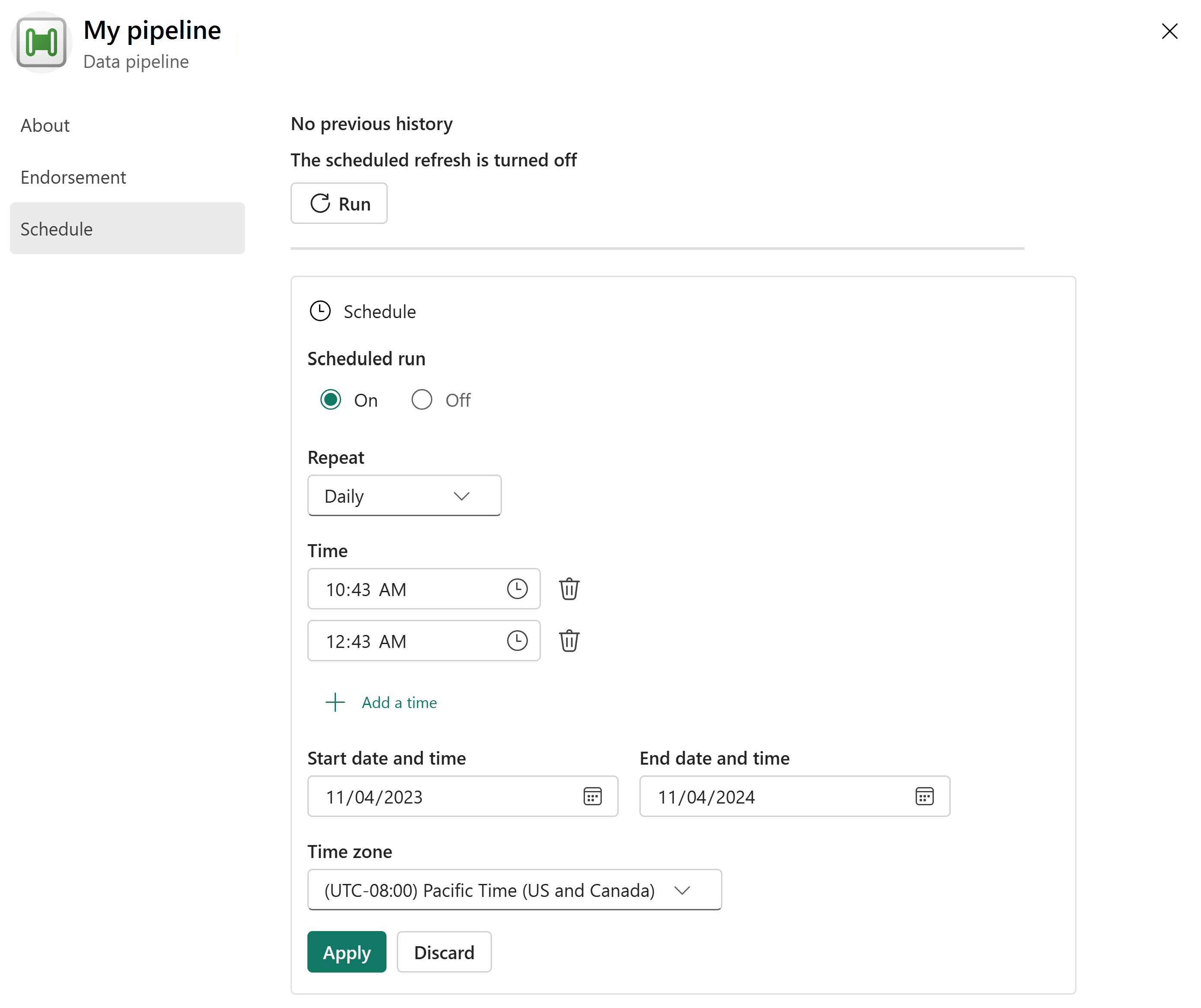Adatfolyam használata folyamatban
Ebben az oktatóanyagban létrehoz egy adatfolyamot az OData Northwind-forrásból egy lakehouse-célhelyre való áthelyezéséhez, és e-mailben értesítést küld a folyamat befejezésekor.
Előfeltételek
Első lépésként el kell végeznie a következő előfeltételeket:
- Győződjön meg arról, hogy olyan Microsoft Fabric-kompatibilis munkaterülete van, amely nem az alapértelmezett Saját munkaterület.
Lakehouse létrehozása
Először létre kell hoznia egy tóházat. A lakehouse egy elemzésre optimalizált adattó. Ebben az oktatóanyagban létrehoz egy tóházat, amely az adatfolyam célhelyeként szolgál.
Váltson a adatmérnök felületre.
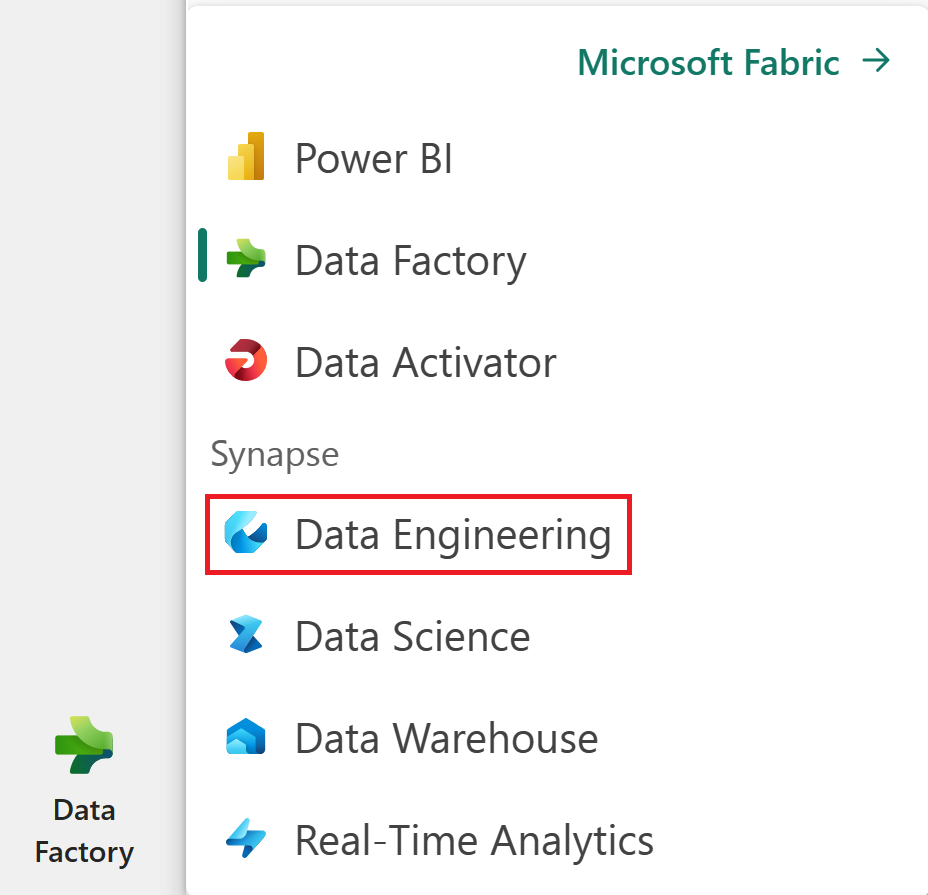
Lépjen a Hálóval kompatibilis munkaterületre.
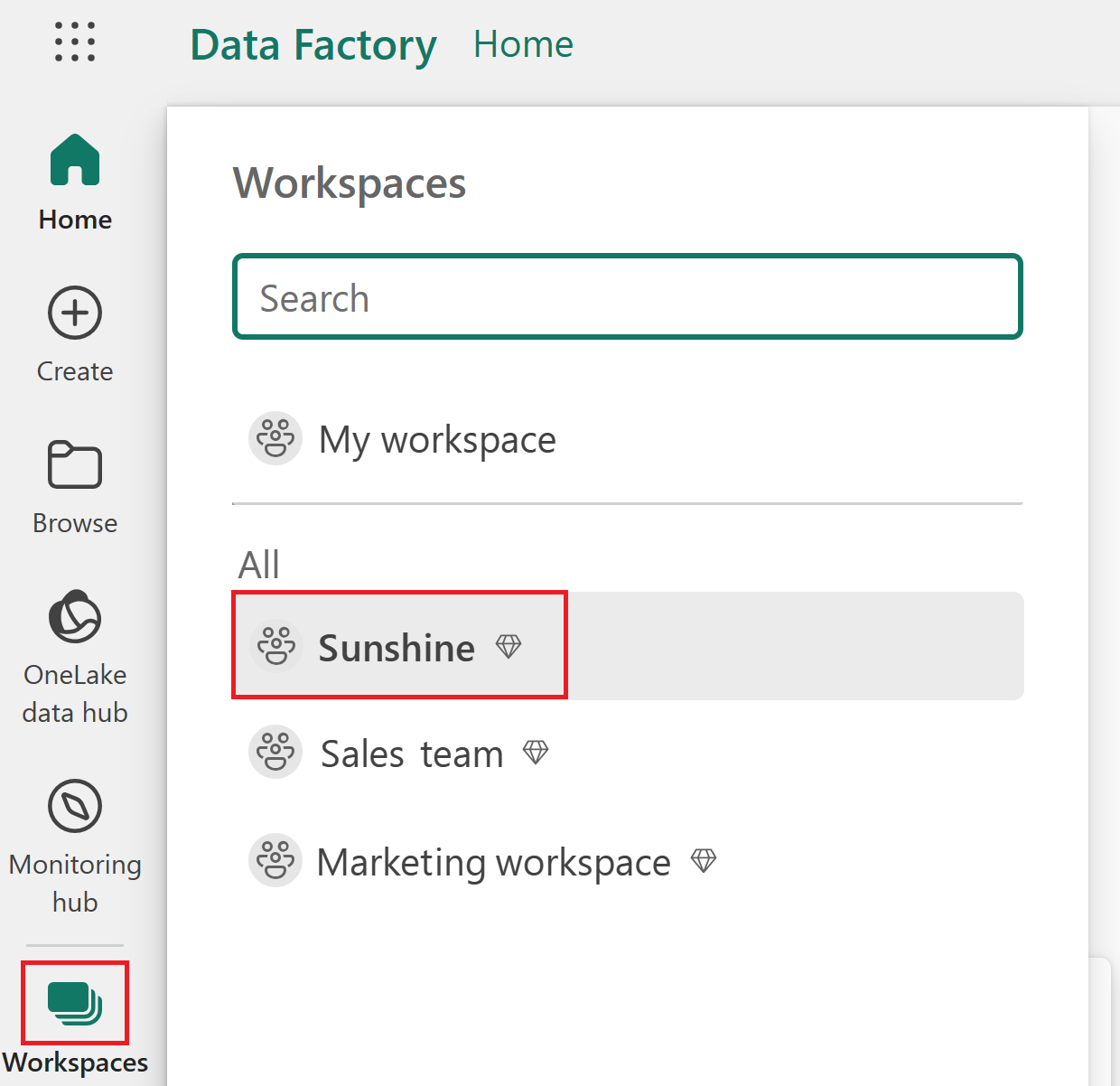
Válassza a Lakehouse lehetőséget a létrehozási menüben.
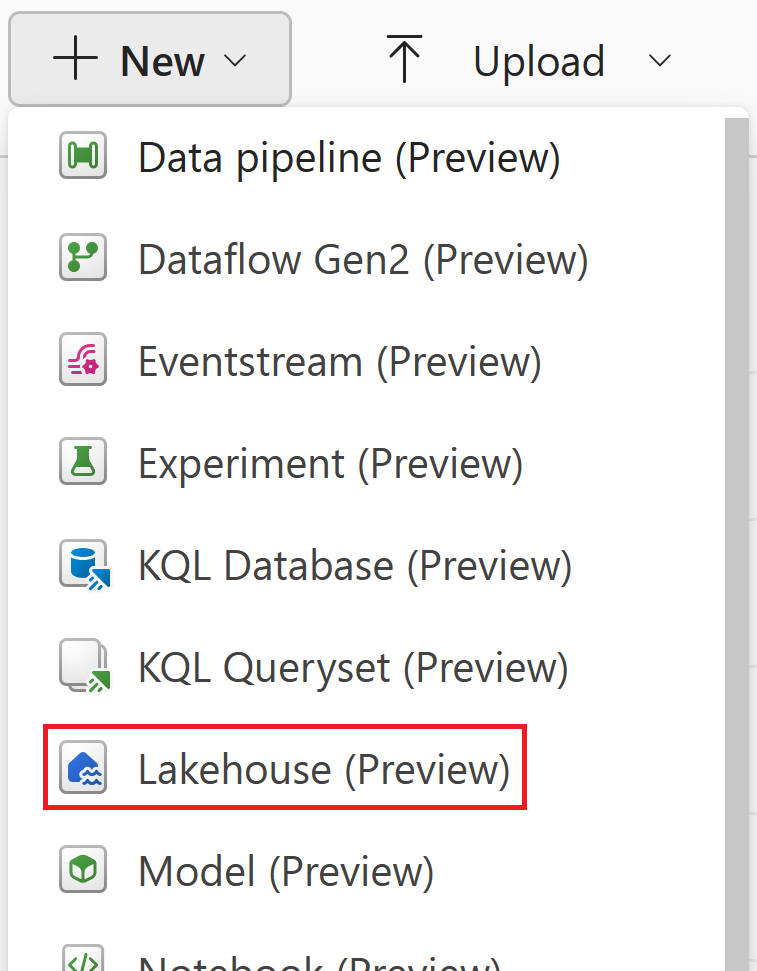
Adja meg a tóház nevét.
Válassza a Létrehozás lehetőséget.
Most létrehozott egy tóházat, és most már beállíthatja az adatfolyamot.
Adatfolyam létrehozása
Az adatfolyamok olyan újrafelhasználható adatátalakítások, amelyek egy folyamatban használhatók. Ebben az oktatóanyagban létrehoz egy adatfolyamot, amely adatokat kap egy OData-forrásból, és az adatokat egy lakehouse-célhelyre írja.
Váltson a Data Factory felületére.
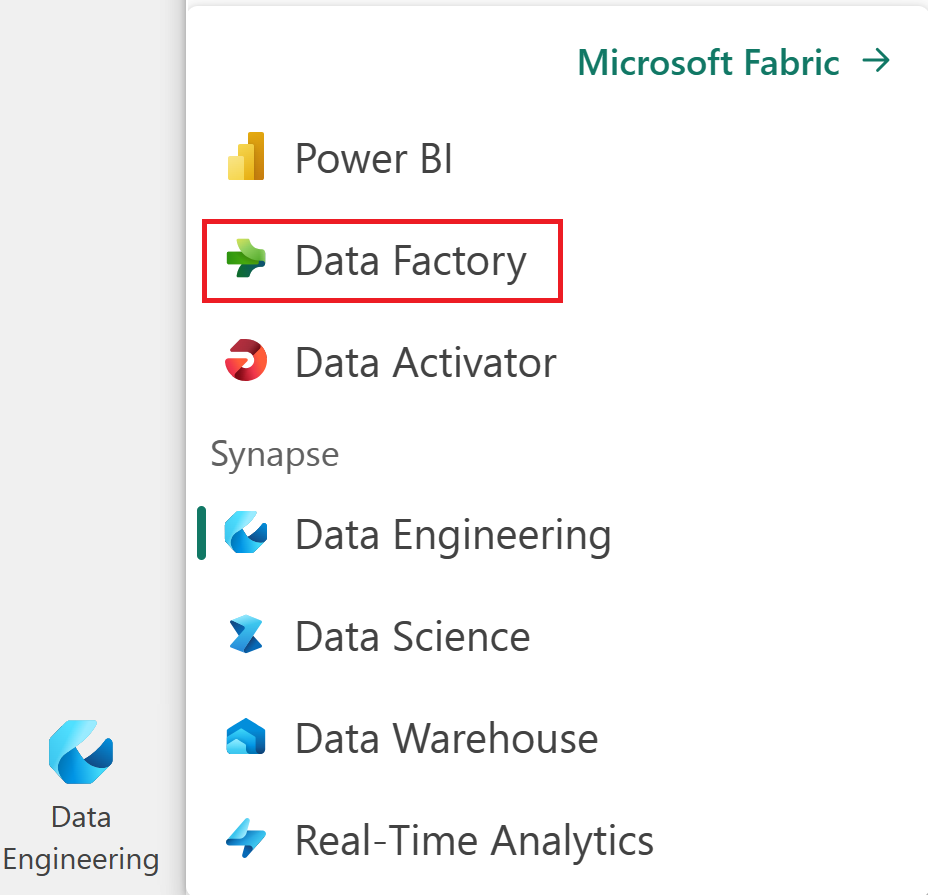
Lépjen a Hálóval kompatibilis munkaterületre.
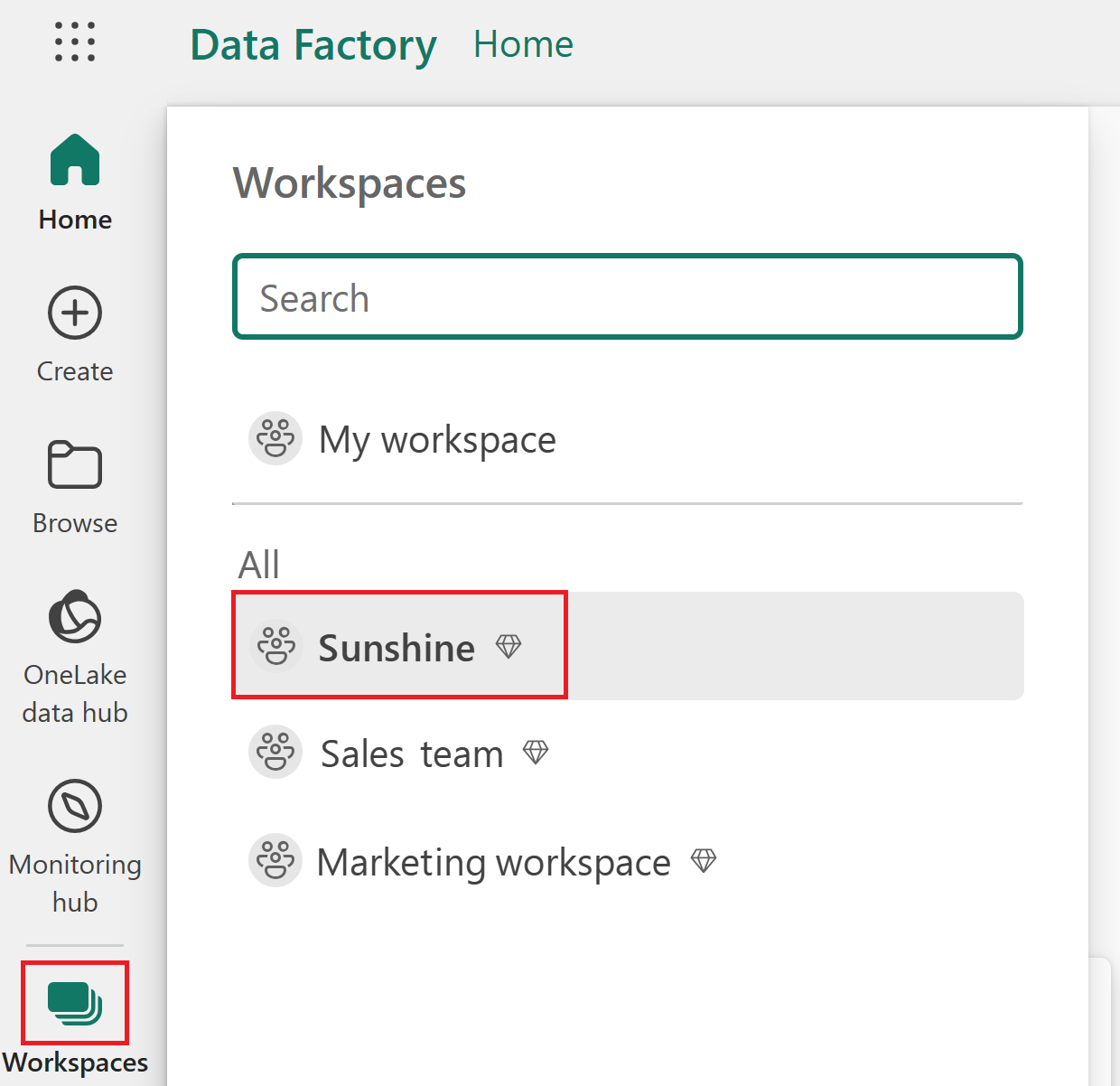
Válassza az Adatfolyam Gen2 lehetőséget a létrehozási menüben.
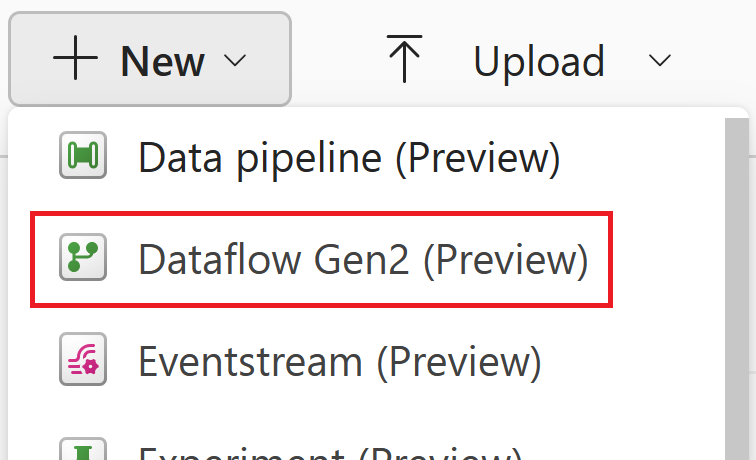
Az adatok betöltése az OData-forrásból.
Válassza az Adatok lekérése, majd az Egyebek lehetőséget.
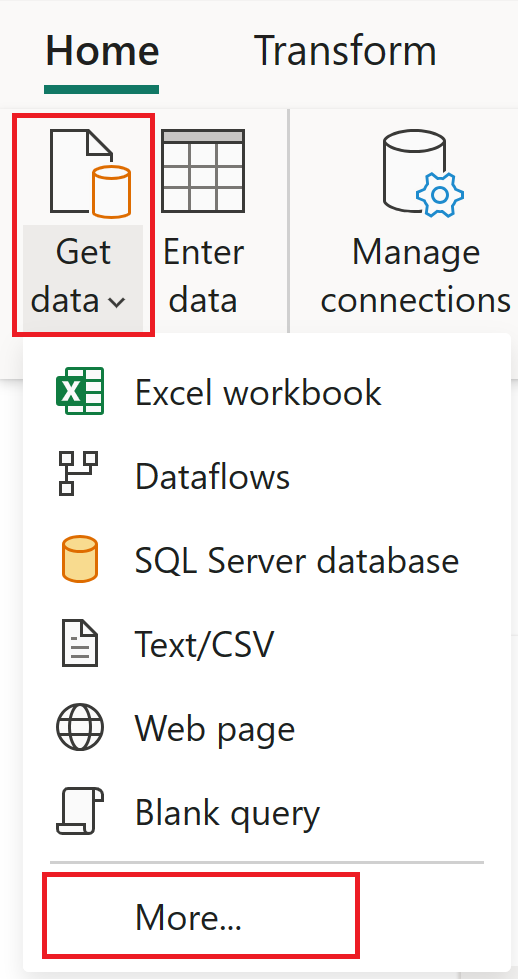
Az Adatforrás kiválasztása területen keresse meg az OData-t, majd válassza ki az OData-összekötőt.
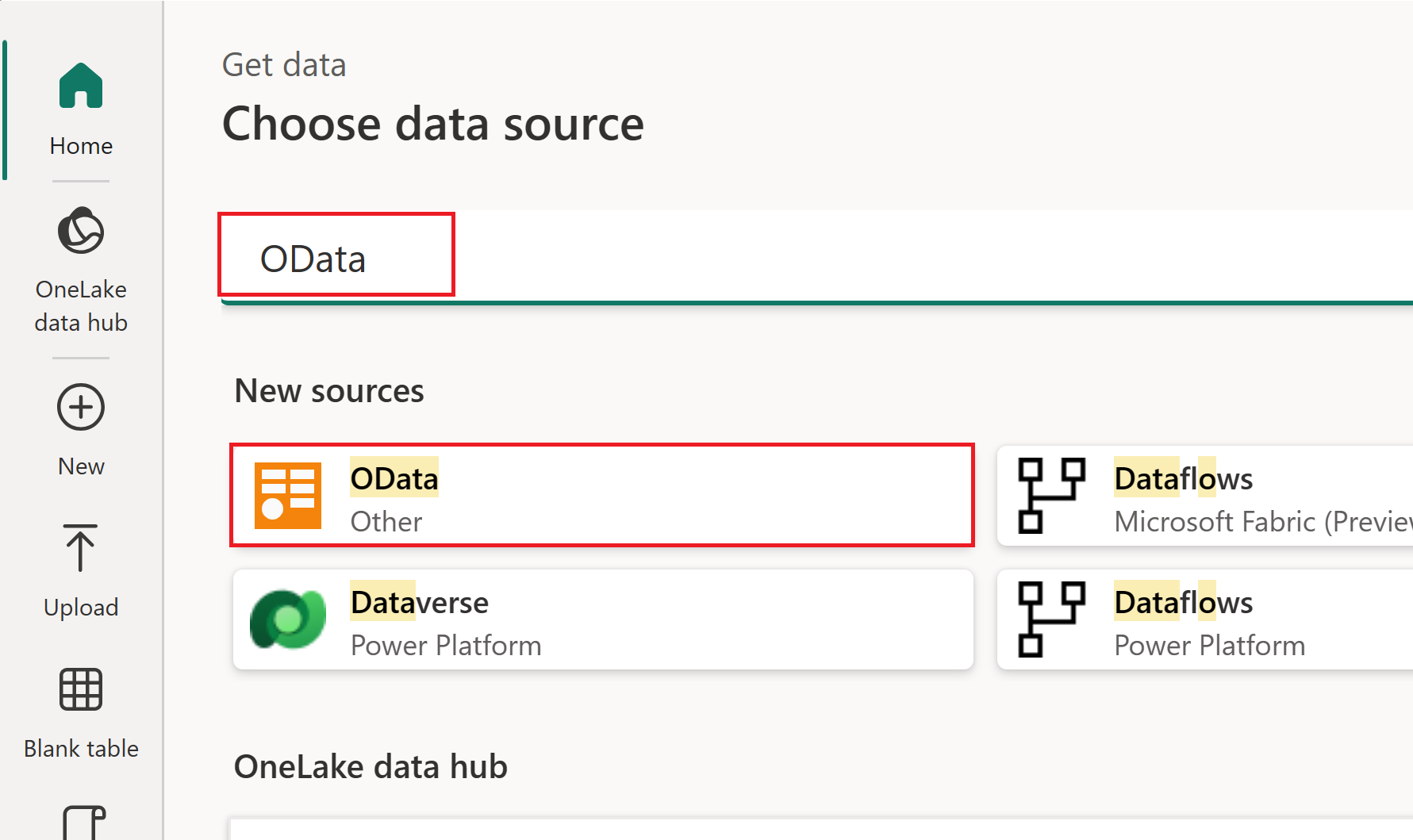
Adja meg az OData-forrás URL-címét . Ebben az oktatóanyagban használja az OData mintaszolgáltatást.
Válassza a Tovább lehetőséget.
Válassza ki a betöltendő entitást . Ebben az oktatóanyagban használja a Rendelések entitást.
Válassza a Létrehozás lehetőséget.
Most, hogy betöltötte az adatokat az OData-forrásból, beállíthatja a lakehouse-célhelyet.
Az adatok betöltése a lakehouse-célhelyre:
Válassza az Adatcél hozzáadása lehetőséget.
Válassza a Lakehouse lehetőséget.
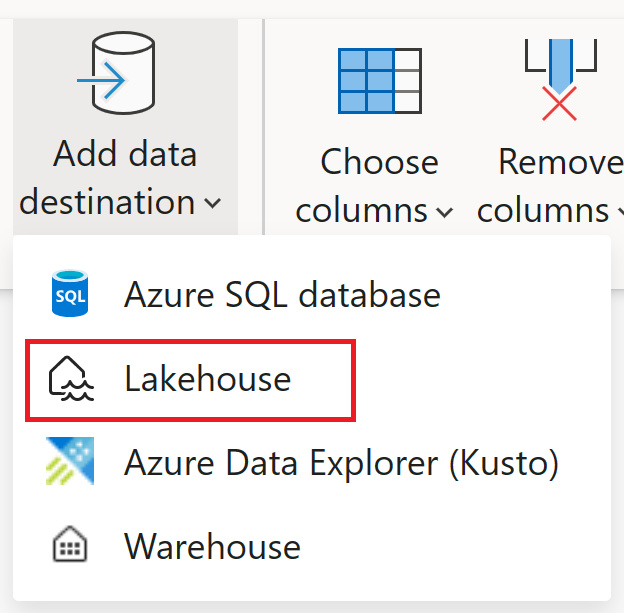
Konfigurálja a tóházhoz való csatlakozáshoz használni kívánt kapcsolatot. Az alapértelmezett beállítások rendben vannak.
Válassza a Tovább lehetőséget.
Lépjen arra a munkaterületre, ahol létrehozta a lakehouse-t.
Válassza ki az előző lépésekben létrehozott tóházat.
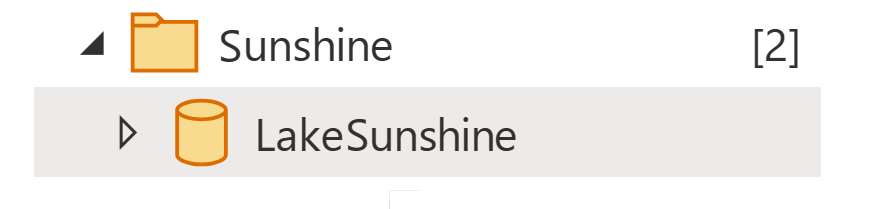
Erősítse meg a tábla nevét.
Válassza a Tovább lehetőséget.
Erősítse meg a frissítési módszert, és válassza a Mentési beállítások lehetőséget.
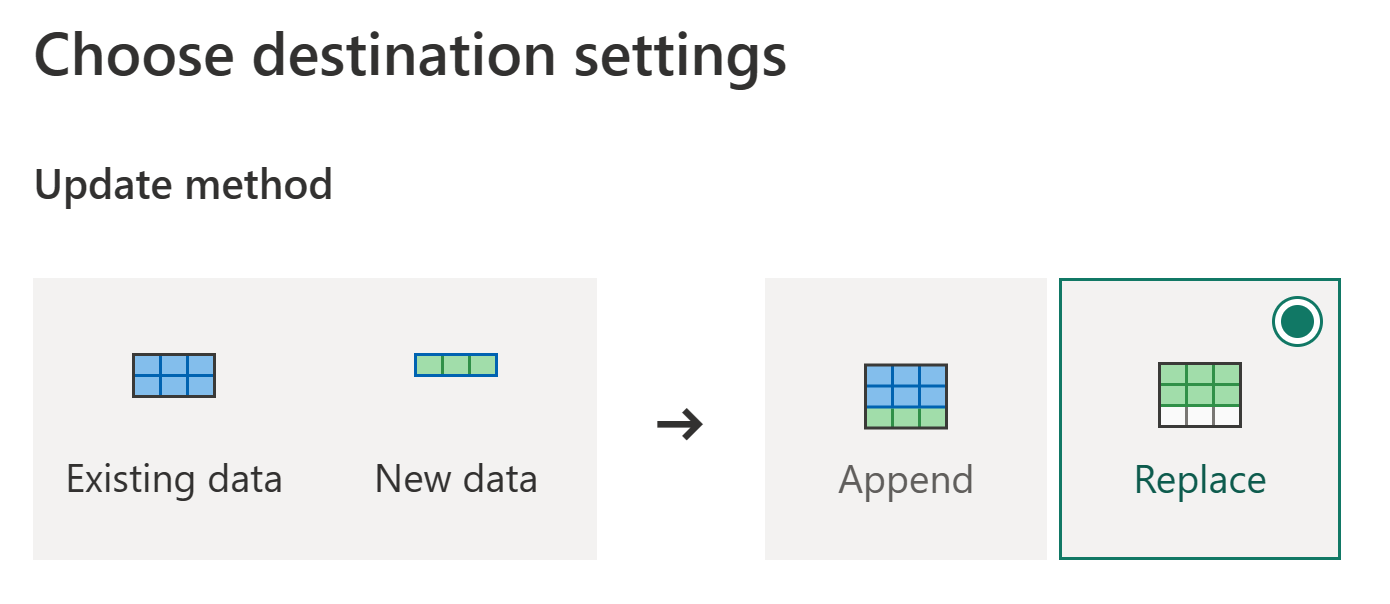
Tegye közzé az adatfolyamot.
Fontos
Amikor az első Adatfolyam Gen2 létrejön egy munkaterületen, a Lakehouse és a Warehouse-elemek ki lesznek építve a kapcsolódó SQL Analytics-végponttal és szemantikai modellekkel együtt. Ezeket az elemeket a munkaterület összes adatfolyama megosztja, és a 2. generációs adatfolyam működéséhez szükséges, nem szabad törölni, és nem közvetlenül a felhasználók használják őket. Az elemek a Dataflow Gen2 implementációjának részletei. Az elemek nem láthatók a munkaterületen, de más szolgáltatásokban is elérhetők lehetnek, például a Jegyzetfüzet, az SQL-végpont, a Lakehouse és a Warehouse szolgáltatásban. A névben szereplő előtag alapján felismerheti az elemeket. Az elemek előtagja az "AdatfolyamokStaging".
Most, hogy betöltötte az adatokat a lakehouse-célhelyre, beállíthatja az adatfolyamot.
Adatfolyam létrehozása
Az adatfolyam egy munkafolyamat, amely az adatfeldolgozás automatizálására használható. Ebben az oktatóanyagban létrehoz egy adatfolyamot, amely az előző eljárásban létrehozott Adatfolyam Gen2-t futtatja.
Lépjen vissza a munkaterület áttekintési lapjára, és válassza az Adatfolyamok lehetőséget a létrehozási menüben.
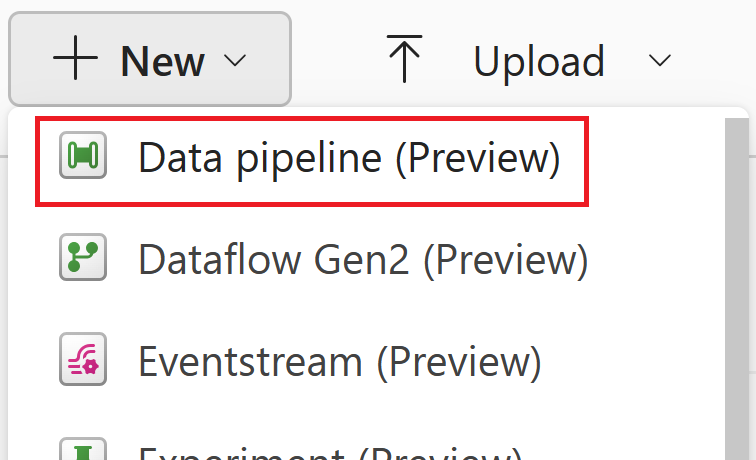
Adja meg az adatfolyam nevét.
Válassza ki az adatfolyam-tevékenységet .

Válassza ki az előző eljárásban létrehozott adatfolyamot a Gépház alatti Adatfolyam legördülő listában.
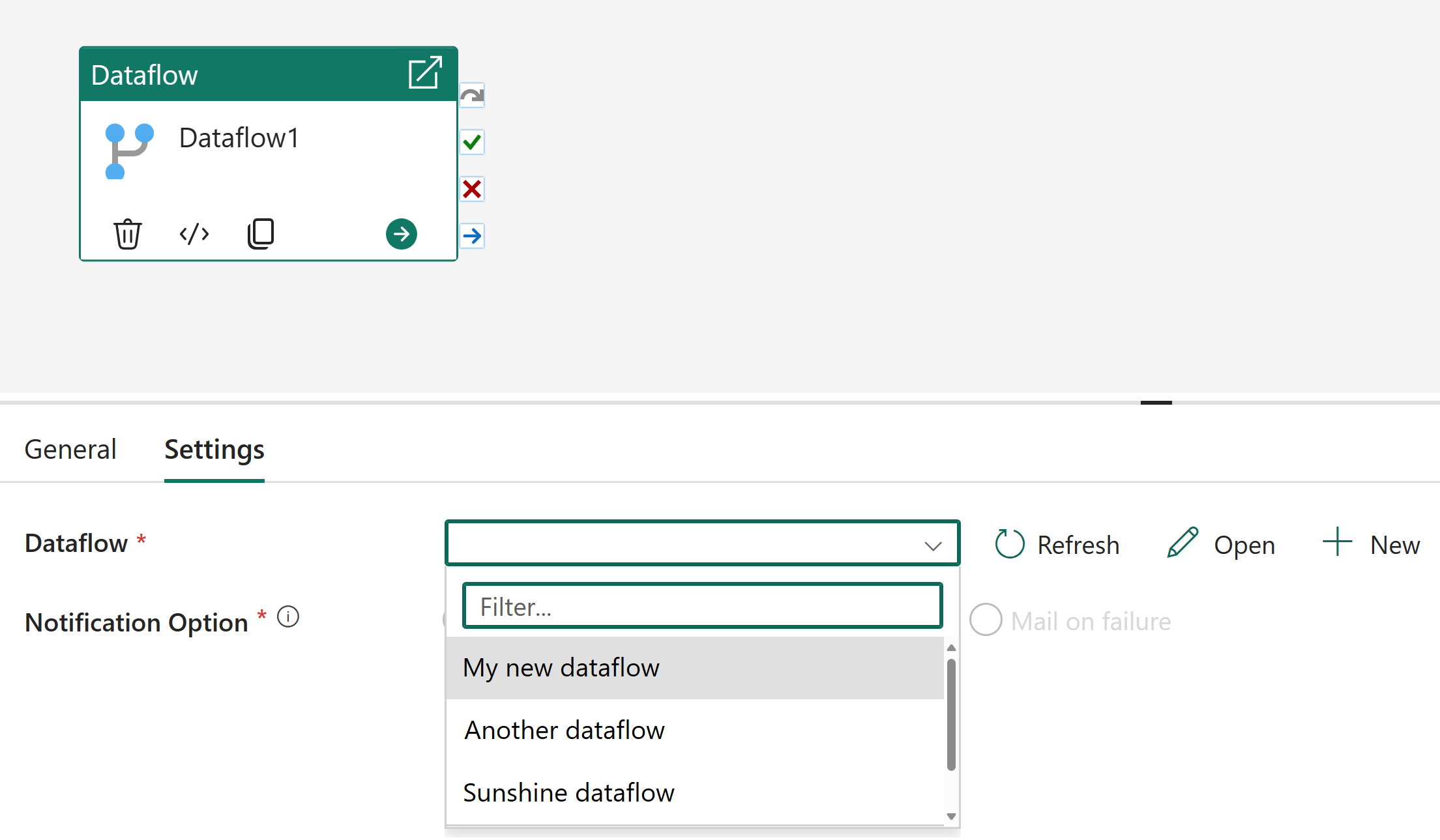
Office 365 Outlook-tevékenység hozzáadása.

Az Office 365 Outlook-tevékenység konfigurálása e-mail-értesítések küldéséhez.
Az adatfolyam futtatása és ütemezése
Ebben a szakaszban futtatja és ütemezi az adatfolyamot. Ez az ütemezés lehetővé teszi az adatfolyam ütemezés szerinti futtatását.
Lépjen a munkaterülethez.
Nyissa meg az előző eljárásban létrehozott adatfolyam legördülő menüjét, majd válassza az Ütemezés lehetőséget.
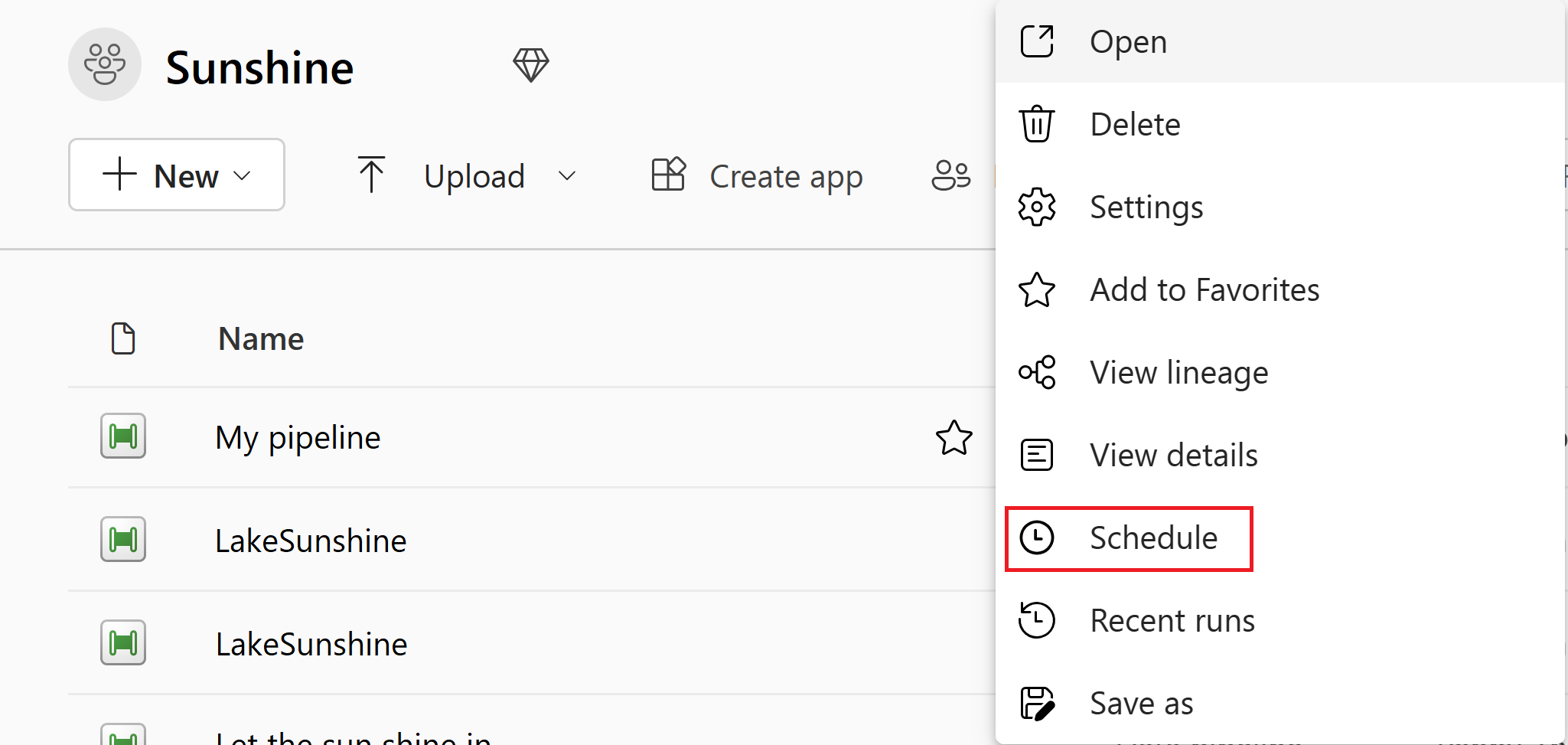
Ütemezett futtatáskor válassza a Be lehetőséget.
Adja meg az adatfolyam futtatásához használni kívánt ütemezést.
- Ismételje meg például minden nap vagy percenként.
- Ha a Naponta lehetőséget választja, kiválaszthatja az Időt is.
- Kezdés egy adott dátumon.
- Befejezés egy adott dátumon.
- Válassza ki az időzónát.
Kattintson az Alkalmaz gombra a módosítások alkalmazásához.
Létrehozott egy ütemterv szerint futó adatfolyamot, frissíti az adatokat a lakehouse-ban, és e-mailben értesítést küld Önnek. Az adatfolyam állapotát a Monitor Hubon ellenőrizheti. Az adatfolyam állapotának ellenőrzéséhez lépjen az Adatfolyam elemre, és válassza a Futtatási előzmények lapot a legördülő menüben.
Kapcsolódó tartalom
Ez a minta bemutatja, hogyan használhat adatfolyamot egy folyamatban a Data Factoryvel a Microsoft Fabricben. Megtanulta végrehajtani az alábbi műveleteket:
- Adatfolyam létrehozása.
- Hozzon létre egy adatfolyamot invokáló folyamatot.
- Futtassa és ütemezze az adatfolyamot.
A következő lépésben további információt kaphat a folyamatfuttatások monitorozásáról.
Visszajelzés
Hamarosan elérhető: 2024-ben fokozatosan kivezetjük a GitHub-problémákat a tartalom visszajelzési mechanizmusaként, és lecseréljük egy új visszajelzési rendszerre. További információ: https://aka.ms/ContentUserFeedback.
Visszajelzés küldése és megtekintése a következőhöz: